Установка драйвера принтера при сетевом соединении (для Windows)
После подключения аппарата и компьютера к одной сети программа установки выполняет поиск аппарата для установки драйвера принтера. Если программа установки не может найти аппарат, укажите IP-адрес или имя аппарата для установки драйвера принтера.

Для установки драйвера требуется наличие прав на управление принтерами. Войдите в систему в качестве члена группы администраторов.

Если в ходе установки драйвера появится окно [Управление учетными записями пользователей], нажмите [Да] или [Продолжить].
Если во время установки драйвера появляется диалоговое окно [Безопасность Windows], нажмите [Все равно установить этот драйвер].
Установка драйвера принтера PCL 6 с компакт-диска
 Установите компакт-диск в компьютер.
Установите компакт-диск в компьютер.
Если программа установки не запустится автоматически, дважды нажмите [Setup.exe] в корневом каталоге компакт-диска.
 Выберите язык и нажмите [OK].
Выберите язык и нажмите [OK].
 Нажмите [Установить с диска].
Нажмите [Установить с диска].
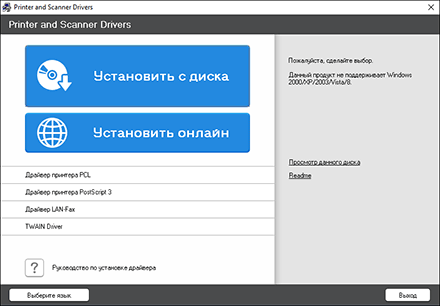
 Нажмите [Сетевой принтер(ы)].
Нажмите [Сетевой принтер(ы)].
 В окне [Лицензионное соглашение] выберите опцию [Я принимаю условия соглашения] и нажмите [Следующий].
В окне [Лицензионное соглашение] выберите опцию [Я принимаю условия соглашения] и нажмите [Следующий].
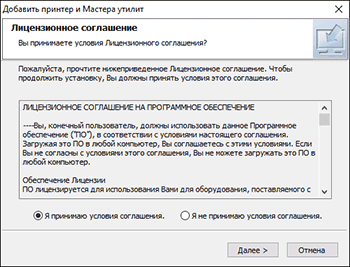
 Проверьте сетевое соединение в окне [Подтвердить сетевое подключение] и нажмите [Следующий].
Проверьте сетевое соединение в окне [Подтвердить сетевое подключение] и нажмите [Следующий].
В результате поиска обнаруживаются устройства, подключенные к сети.
 Выберите данный аппарат в списке устройств и нажмите [Установить].
Выберите данный аппарат в списке устройств и нажмите [Установить].
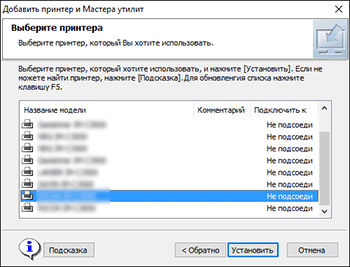
 В случае появления окна [Установить порт] выберите способ настройки порта.
В случае появления окна [Установить порт] выберите способ настройки порта.
Это окно появляется в том случае, если компьютер не может подключиться к аппарату.
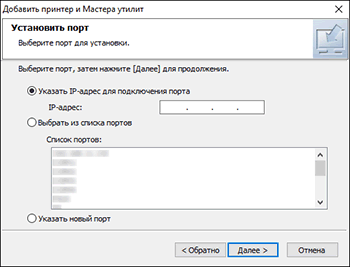
Укажите порт для соединения компьютера с аппаратом, используя один из следующих способов:
Для настройки IP-адреса
Введите IP-адрес аппарата и нажмите [Далее].
Перейдите к шагу 9.
Для выбора из списка портов
Выберите порт для соединения компьютера с аппаратом и нажмите [Далее].
Перейдите к шагу 9.
Для создания нового порта
Выберите [Указать новый порт], а затем нажмите [Далее].
В окне [Добавить принтер и Мастера утилит] выберите [Standard TCP/IP Port] и нажмите [Next].
В окне [Add Standard TCP/IP Printer Port Wizard] нажмите [Next].
В окне [Add port] введите имя принтера или IP-адрес аппарата и нажмите [Next].
Имя порта вводится автоматически. Имя порта можно изменить.
В случае появления окна [Additional port information required] выберите [RICOH Network Printer C model] и нажмите [Next].
Нажмите [Готово] (Finish).
 Задайте имя устанавливаемого принтера и укажите, использовать ли его в качестве принтера по умолчанию.
Задайте имя устанавливаемого принтера и укажите, использовать ли его в качестве принтера по умолчанию.
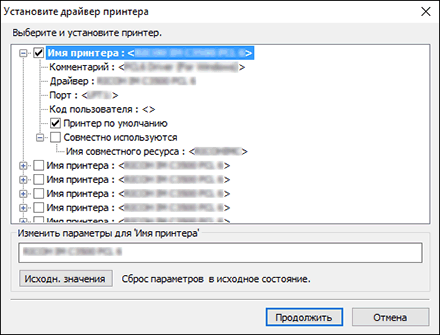
 Нажмите [Продолжить].
Нажмите [Продолжить].
Начинается установка драйвера принтера.
 Нажмите [Готово].
Нажмите [Готово].
При появлении запроса на перезагрузку компьютера перезагрузите его, следуя появляющимся на экране инструкциям.
Установка драйвера принтера PostScript 3 с компакт-диска
 Установите компакт-диск в компьютер.
Установите компакт-диск в компьютер.
Если программа установки не запустится автоматически, дважды нажмите [Setup.exe] в корневом каталоге компакт-диска.
 Выберите язык и нажмите [OK].
Выберите язык и нажмите [OK].
 Щелкните на [Драйвер принтера PostScript 3].
Щелкните на [Драйвер принтера PostScript 3].
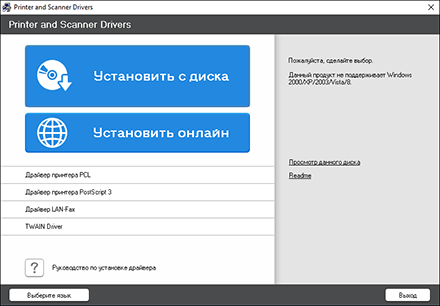
 В окне [Лицензионное соглашение] выберите опцию [Я принимаю условия соглашения] и нажмите [Следующий].
В окне [Лицензионное соглашение] выберите опцию [Я принимаю условия соглашения] и нажмите [Следующий].
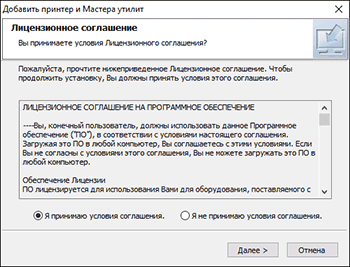
 Нажмите [Далее].
Нажмите [Далее].
 Выберите способ подключения порта.
Выберите способ подключения порта.
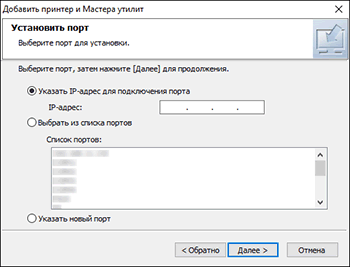
Укажите порт для соединения компьютера с аппаратом, используя один из следующих способов:
Для настройки IP-адреса
Введите IP-адрес аппарата и нажмите [Далее].
Для выбора из списка портов
Выберите порт для соединения компьютера с аппаратом и нажмите [Далее].
Для создания нового порта
Выберите [Указать новый порт], а затем нажмите [Далее].
В окне [Добавить принтер и Мастера утилит] выберите [Standard TCP/IP Port] и нажмите [Next].
В окне [Add Standard TCP/IP Printer Port Wizard] нажмите [Next].
В окне [Add port] введите имя принтера или IP-адрес аппарата и нажмите [Next].
Имя порта вводится автоматически. Имя порта можно изменить.
В случае появления окна [Additional port information required] выберите [RICOH Network Printer C model] и нажмите [Next].
Нажмите [Готово] (Finish).
 Выберите [Имя принтера] для аппарата, чтобы открыть дерево меню, и задайте настройки.
Выберите [Имя принтера] для аппарата, чтобы открыть дерево меню, и задайте настройки.
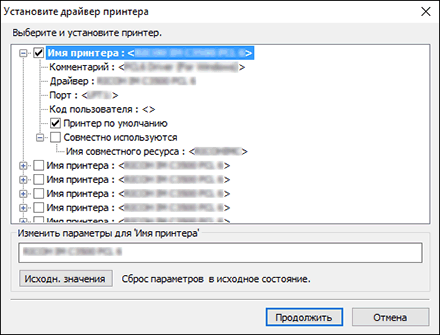
 Нажмите [Продолжить].
Нажмите [Продолжить].
Начинается установка драйвера принтера.
 На экране [Установите драйвер принтера] нажмите [Открыть свойства принтера].
На экране [Установите драйвер принтера] нажмите [Открыть свойства принтера].
 Укажите конфигурацию параметров или настройки аутентификации на каждой вкладке и нажмите [ОК].
Укажите конфигурацию параметров или настройки аутентификации на каждой вкладке и нажмите [ОК].
 На экране [Установите драйвер принтера] нажмите [Следующий].
На экране [Установите драйвер принтера] нажмите [Следующий].
 Нажмите [Готово].
Нажмите [Готово].
При появлении запроса на перезагрузку компьютера перезагрузите его, следуя появляющимся на экране инструкциям.
Установка драйвера принтера PCL 6/PostScript 3 из загруженного файла
 Распакуйте загруженный файл и дважды щелкните [RV_SETUP.exe].
Распакуйте загруженный файл и дважды щелкните [RV_SETUP.exe].
 На экране "Лицензионное соглашение" нажмите [Принять и продолжить].
На экране "Лицензионное соглашение" нажмите [Принять и продолжить].
 Выберите [Сеть] и нажмите кнопку [Далее].
Выберите [Сеть] и нажмите кнопку [Далее].
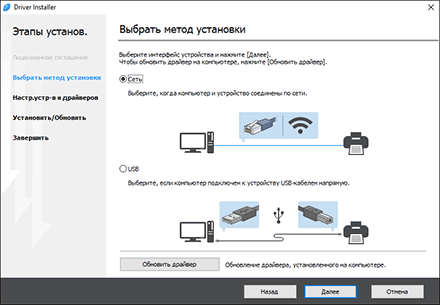
В результате поиска обнаруживаются устройства, подключенные к сети.
В случае появления окна с сообщением об ошибке см. Если не удается найти аппарат.
 Выберите этот аппарат из списка обнаруженных устройств и нажмите кнопку [Далее].
Выберите этот аппарат из списка обнаруженных устройств и нажмите кнопку [Далее].

Начинается установка драйвера принтера.
 По завершении процесса установки нажмите [Завершить].
По завершении процесса установки нажмите [Завершить].
Установка драйвера принтера для Windows
 Загрузите драйвер, затем распакуйте файл.
Загрузите драйвер, затем распакуйте файл.
 Откройте окно [Devices and Printers] ("Устройства и принтеры").
Откройте окно [Devices and Printers] ("Устройства и принтеры").
Windows 10
Удерживая клавишу [Windows] на клавиатуре, нажмите клавишу [R].
В окне [Run] ("Выполнить") введите [control] и нажмите [OK].
Нажмите [Устройства и принтеры].
Windows 8.1
Удерживая клавишу [Windows] на клавиатуре, нажмите клавишу [X].
Нажмите [Панель управления].
Нажмите [Устройства и принтеры].
Windows 7
В меню [Пуск] нажмите [Устройства и принтеры].
 Нажмите [Установка принтера].
Нажмите [Установка принтера].
 Нажмите [Требуемый принтер отсутствует в списке].
Нажмите [Требуемый принтер отсутствует в списке].
 Выберите опцию [Add a local printer or network printer with manual settings] ([Добавить локальный или сетевой принтер с параметрами, заданными вручную]) и нажмите [Next] ([Далее]).
Выберите опцию [Add a local printer or network printer with manual settings] ([Добавить локальный или сетевой принтер с параметрами, заданными вручную]) и нажмите [Next] ([Далее]).
 Выберите [Standard TCP/IP Port] в поле [Create a new port:] ([Создать новый порт:]) и нажмите [Next] ([Далее]).
Выберите [Standard TCP/IP Port] в поле [Create a new port:] ([Создать новый порт:]) и нажмите [Next] ([Далее]).
 Введите IP-адрес данного аппарата в поле [Host Name or IP Address] ([Имя или IP-адрес]).
Введите IP-адрес данного аппарата в поле [Host Name or IP Address] ([Имя или IP-адрес]).
 Уберите отметку в поле [Опросить принтер и выбрать драйвер автоматически] и нажмите [Далее].
Уберите отметку в поле [Опросить принтер и выбрать драйвер автоматически] и нажмите [Далее].
Начинается поиск порта TCP/IP.
 Нажмите [Have Disk...] ([Установить с диска...])
Нажмите [Have Disk...] ([Установить с диска...])  [Browse...] ([Обзор...]), чтобы указать драйвер (INF-файл), и нажмите [OK].
[Browse...] ([Обзор...]), чтобы указать драйвер (INF-файл), и нажмите [OK].
Драйвер сохраняется в папке [DISK1], вложенной в папку, созданную при распаковке загруженного файла.
 Выберите устанавливаемый драйвер принтера и нажмите [Next] ([Далее]).
Выберите устанавливаемый драйвер принтера и нажмите [Next] ([Далее]).
 При необходимости введите имя принтера и нажмите [Next] ([Далее]).
При необходимости введите имя принтера и нажмите [Next] ([Далее]).
Начинается установка драйвера принтера.
 При необходимости укажите принтер в качестве общего и нажмите [Next] ([Далее])
При необходимости укажите принтер в качестве общего и нажмите [Next] ([Далее])  [Finish] ([Завершить]).
[Finish] ([Завершить]).
Если не удается найти аппарат
На экране появляется окно [Network Connection Error].
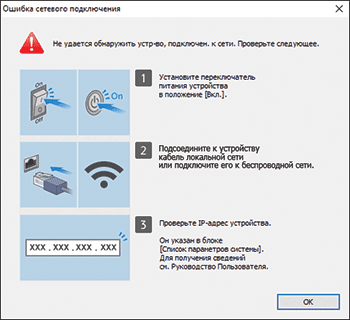
Подтвердите и выполните  -
-  , а затем нажмите [OK]. Если найти аппарат по-прежнему не удается, укажите IP-адрес или имя аппарата для установки драйвера принтера.
, а затем нажмите [OK]. Если найти аппарат по-прежнему не удается, укажите IP-адрес или имя аппарата для установки драйвера принтера.
 Нажмите [Если устройство не обнаружено].
Нажмите [Если устройство не обнаружено].

 Выберите опцию [Указать IP-адрес устройства] или [Указать имя устройства] и нажмите [Далее].
Выберите опцию [Указать IP-адрес устройства] или [Указать имя устройства] и нажмите [Далее].
При настройке IP-адреса аппарата
Введите IP-адрес аппарата и нажмите [Поиск].
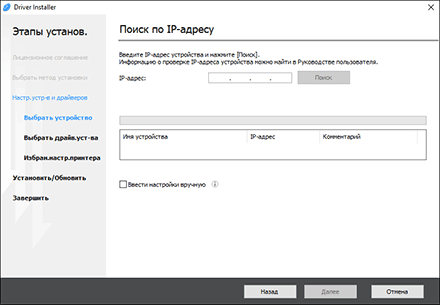
После обнаружения аппарата нажмите [Далее].
Начинается установка драйвера принтера.
При настройке имени аппарата
Выберите необходимый аппарат и нажмите [Далее].
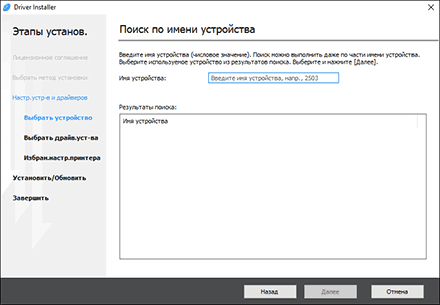
В окне "[Избран.настр.принтера]" выберите одно из имен портов в списке "Имя порта" и нажмите [Следующий].

Начинается установка драйвера принтера.
Для получения подробных сведений о процедуре настройки IP-адреса после установки драйвера принтера см. указанный раздел:
Если печать документа невозможна даже при установленном драйвере принтера
 По завершении процесса установки нажмите [Завершить].
По завершении процесса установки нажмите [Завершить].
